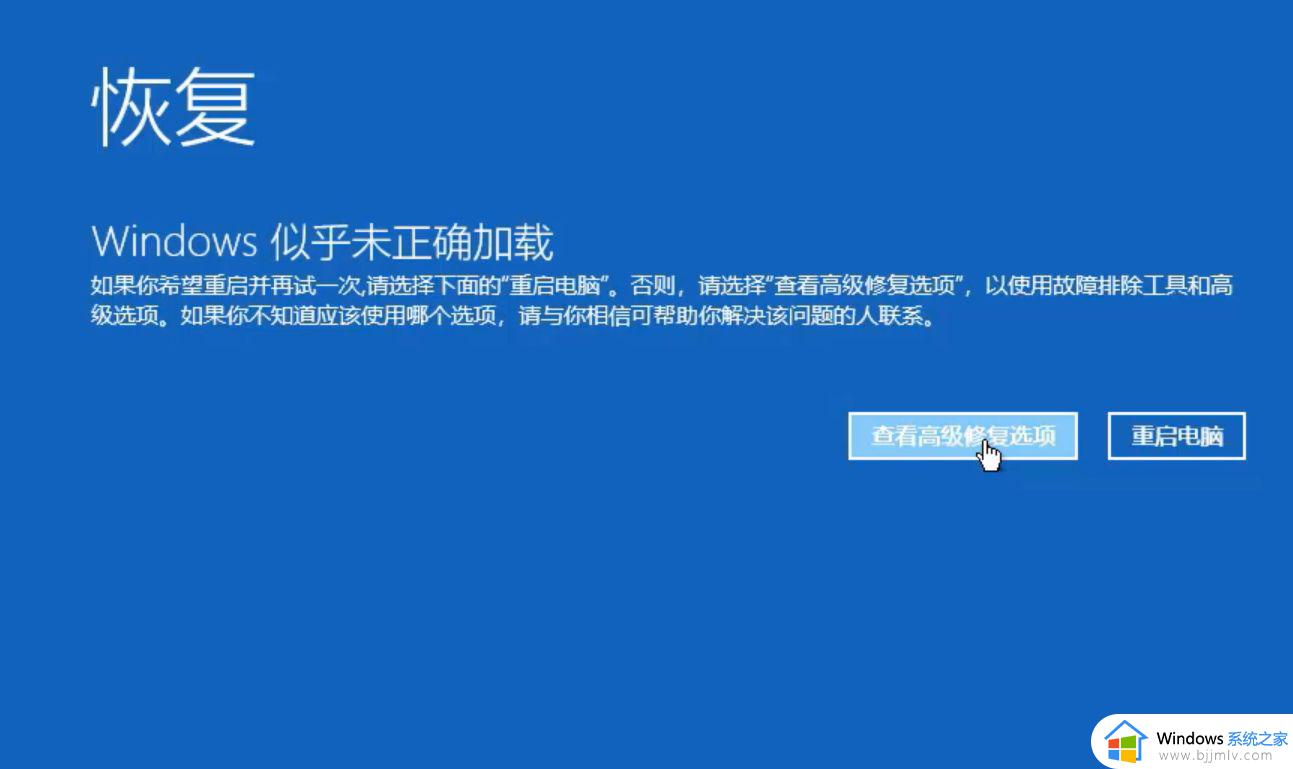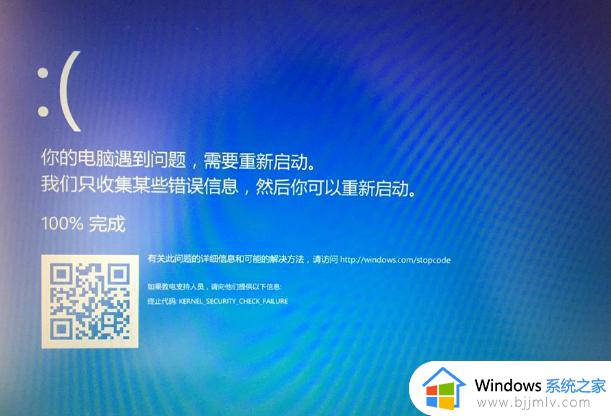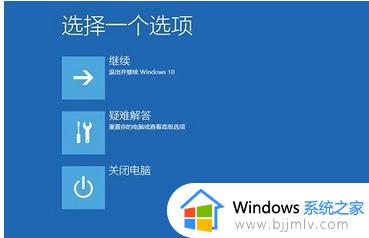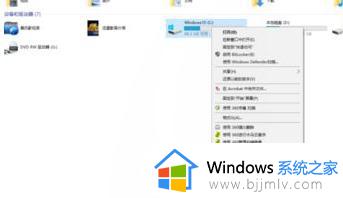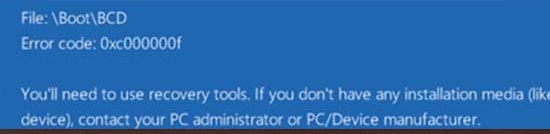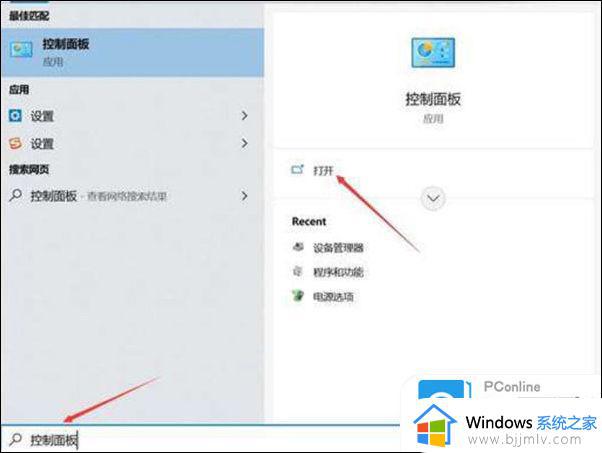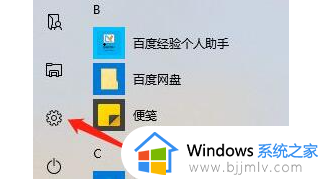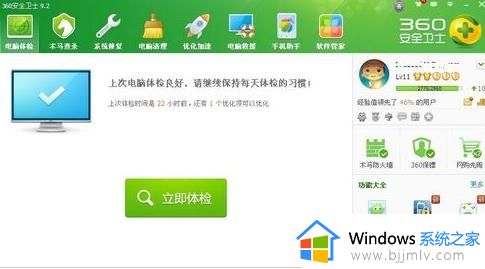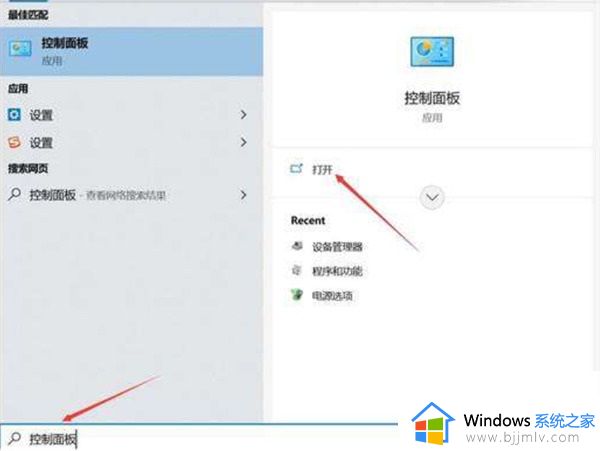win10使用中蓝屏哭脸提示重启电脑如何解决
更新时间:2023-01-30 11:19:01作者:runxin
我们在日常使用win10电脑的过程中,也时常会遇到系统出现蓝屏现象的情况,这些大多也和用户的错误操作有着一定的联系,例如有些用户的win10系统在运行时就出现了哭脸提示重启电脑的问题,对此应该如何解决呢?这里小编就来告诉大家win10使用中蓝屏哭脸提示重启电脑解决方法。
具体方法:
1.长按开机键进行关机,然后按下开机键,出现windows窗口之后在强制关机。
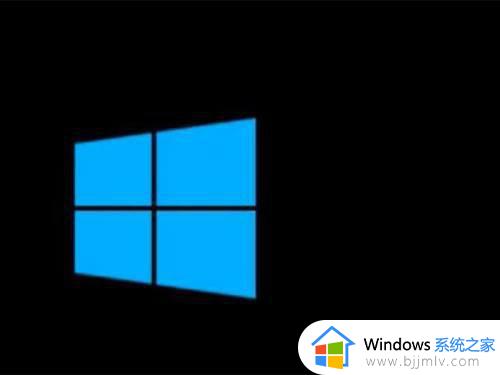
2.进入恢复状态,点击“查看高级修复选项”。
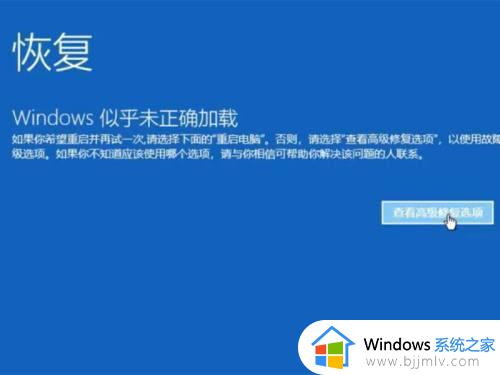
3、点击其中的“疑难解答”。
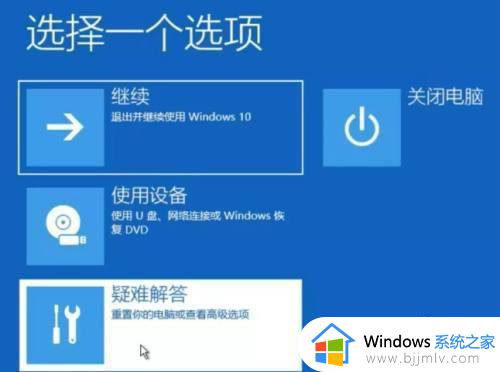
4、选择“重置此电脑”。
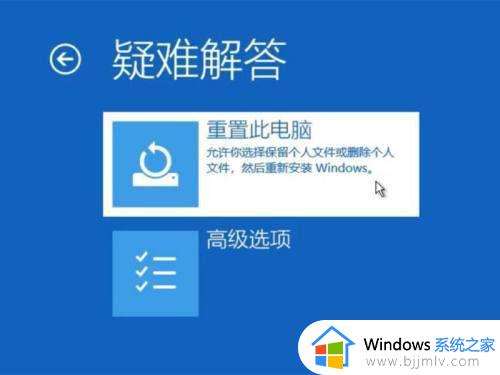
5、点击“保留我的文件”即可。
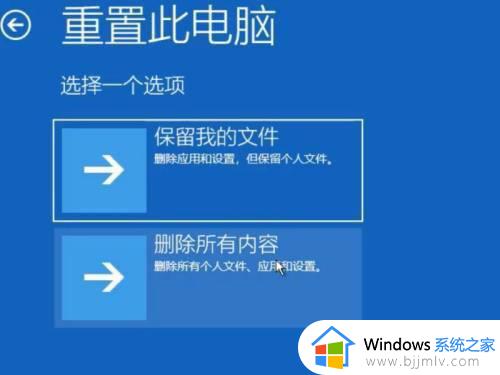
上述就是小编带来的win10使用中蓝屏哭脸提示重启电脑解决方法了,有遇到这种情况的用户可以按照小编的方法来进行解决,希望能够帮助到大家。